'Código de error 0x00001338 en COD: Modern Warfare 2' es un código de error bastante común que aparece para los jugadores de PC. La buena noticia es que es relativamente fácil de arreglar. Primero, querrá asegurarse de que sus controladores de gráficos estén actualizados. Puede hacerlo visitando el sitio web del fabricante de su tarjeta gráfica y descargando los controladores más recientes. Una vez que sus controladores estén actualizados, el siguiente paso es probar y ejecutar el juego en modo de compatibilidad. Para ello, haz clic con el botón derecho en el acceso directo del juego y selecciona 'Propiedades'. En la pestaña 'Compatibilidad', marque la casilla 'Ejecutar este programa en modo de compatibilidad para' y seleccione 'Windows XP (Service Pack 3)'. Si aún tiene problemas, el siguiente paso es intentar ejecutar el juego como administrador. Para ello, haz clic con el botón derecho en el acceso directo del juego y selecciona 'Ejecutar como administrador'. Si sigues teniendo problemas, el siguiente paso es intentar verificar los archivos del juego. Para hacer esto, haz clic derecho en el juego en tu biblioteca de Steam y selecciona 'Propiedades'. En la pestaña 'Archivos locales', haz clic en 'Verificar la integridad de los archivos del juego'. Si aún tiene problemas, el siguiente paso es intentar deshabilitar su software antivirus. A veces, el software antivirus puede interferir con los juegos y hacer que se bloqueen. Si aún tiene problemas, el siguiente paso es intentar comunicarse con el soporte de Activision. Es posible que puedan ayudarlo a solucionar el problema más a fondo.
tu cara código de error 0x00001338 EN Call of Duty Modern Warfare 2 ? Este error ha sido informado por muchos usuarios de Modern Warfare 2. Si bien algunos usuarios experimentan el error al inicio que causa problemas para abrir el juego, algunos usuarios se han quejado de que el error ocurre mientras juegan y hace que el juego se bloquee. Cuando se produzca este error, verá el siguiente mensaje de error:
La aplicación de repente dejó de funcionar.
Selecciona 'Escanear y reparar' para reiniciar el juego y permitir que Battle.net verifique tu instalación. Esto tomará unos minutos, pero puede resolver su problema actual.
Para ponerse en contacto con el servicio de atención al cliente, vaya a https://support.activison.com/modern-warfare-ii.
Código de error: 0x00001338 (1059) N

Puede haber variaciones para este código de error y (1059) N puede ser diferente para diferentes personas. Ahora, podría haber varias razones por las que recibe este código de error. Aquí hay algunos escenarios posibles que causan el código de error 0x00001338 en Call of Duty Modern Warfare 2:
- Lo más probable es que esto se deba a archivos de juego corruptos y rotos.
- La falta de derechos de administrador para ejecutar el juego es otra razón de este error.
- Puede encontrar este error debido a la corrupción de la memoria caché de Battle.net y los datos de Modern Warfare 2.
- Si su controlador de gráficos o Windows no está actualizado, es probable que encuentre el código de error 0x00001338.
- Las aplicaciones superpuestas también provocan errores similares en tus juegos.
- Otras causas del mismo error podrían ser una versión desactualizada de Microsoft Visual C++ Redistributable o DirectX, demasiadas aplicaciones en segundo plano e interferencia del cortafuegos.
En cualquiera de los escenarios anteriores, puede usar las correcciones a continuación para deshacerse del error que encontró. Todas estas correcciones son aplicables para usuarios de PC.
Código de error 0x00001338 en COD: Modern Warfare 2
Si enfrenta el código de error 0x00001338 en Call of Duty Modern Warfare 2, puede usar las siguientes soluciones para corregir el error:
- Ejecute Modern Warfare 2 como administrador.
- Escanea y repara archivos de juegos.
- Limpia la caché de Battle.net.
- Actualice los controladores de gráficos y Windows.
- Instituciones de DirectX 12.
- Actualice el paquete redistribuible de Microsoft Visual C++.
- Elimina la carpeta Modern Warfare 2.
- Cierra las aplicaciones en segundo plano.
- Desactiva las superposiciones en el juego.
- Permitir Modern Warfare 2 a través del Firewall de Windows.
1] Ejecute Modern Warfare 2 como administrador.
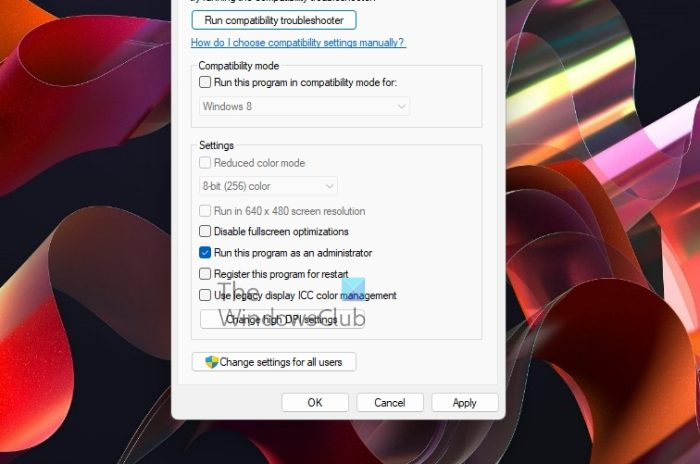
Lo primero que debes hacer es reiniciar el juego, pero con derechos de administrador. Los juegos como Modern Warfare 2 deben ejecutarse como administrador para realizar ciertas tareas y acceder a los archivos DLL. Por lo tanto, si el escenario es aplicable, debe reiniciar Modern Warfare 2 como administrador y luego verificar si el error 0x00001338 está solucionado.
Aquí está cómo hacerlo:
Primero, cierra completamente el juego COD Modern Warfare 2.
Ahora, si estás jugando el juego a través de Battle.net, ábrelo y ve a Ajustes > Descargas y toca búsqueda de juegos botón para abrir el directorio de instalación de su juego en su computadora.
Si estás jugando en Steam, ve a LA BIBLIOTECA sección, haga clic derecho en Modern Warfare 2 y seleccione Características opción. Después de eso ve a ARCHIVOS LOCALES pestaña y haga clic VER ARCHIVOS LOCALES botón. Esto encontrará la carpeta de instalación de Modern Warfare 2.
Una vez que encuentre el ejecutable principal de Modern Warfare 2, haga clic derecho en el archivo y seleccione la opción Propiedades. En la ventana de propiedades, vaya a Compatibilidad pestaña y marque la casilla llamada Ejecute este programa como administrador .
Finalmente, haga clic en el botón Aplicar > Aceptar para guardar los cambios y reiniciar su juego COD Modern Warfare 2. Espero que no vuelvas a tener el mismo error. Pero si el error sigue siendo el mismo, puede continuar y usar la siguiente solución potencial para resolver el error.
2] Escanear y reparar archivos de juegos
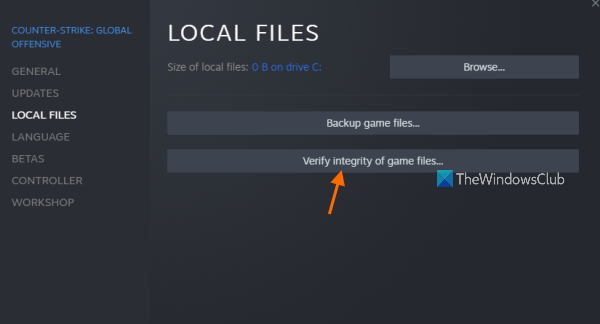
Este error puede deberse a archivos de juego de Modern Warfare 2 corruptos e infectados. Es más probable que encuentre este tipo de errores si los archivos del juego no se mantienen limpios y actualizados. Además, el mensaje de error pide a los usuarios afectados que escaneen y restauren sus archivos del juego. Por lo tanto, puede realizar una verificación de integridad del archivo del juego y luego ver si el error está solucionado o no.
Battle.net:
- Primero, abra el iniciador de Battle.net y navegue hasta él. JUEGOS pestaña
- Luego seleccione Modern Warfare 2 y haga clic en el ícono de ajustes al lado del botón Reproducir.
- Después de eso, haga clic en Escaneo y recuperación de las opciones del menú que aparecen.
- Ahora deja que Battle.net verifique la integridad de los archivos del juego y corrija los malos.
- Cuando haya terminado, reinicie el juego y verifique si el error desapareció.
Cocinar para una pareja:
- Primero, abre Steam y ve a LA BIBLIOTECA .
- Ahora haga clic con el botón derecho en Modern Warfare 2 y, en el menú contextual resultante, seleccione Características opción.
- A continuación, vaya a ARCHIVOS LOCALES pestaña y haga clic Verificar la integridad de los archivos del juego para iniciar el proceso de verificación del archivo del juego.
- Cuando se completa el proceso, puede abrir el juego nuevamente y verificar si el error ahora está resuelto.
Si el error sigue siendo el mismo, puede intentar la siguiente solución potencial.
Leer: Solucione el alto uso de CPU de Modern Warfare Warzone en la PC.
3] Limpia la caché de Battle.net.
Puede obtener este error debido a archivos de caché dañados asociados con el iniciador de Battle.net. Entonces, si el escenario es aplicable, puede intentar eliminar la carpeta de caché de Battle.net para corregir el error. Algunos usuarios afectados lograron corregir el error con este método, por lo que también podría funcionar para usted. Así es como puede borrar el caché de Battle.net:
ventanas de fuerza bruta
- Primero, cierre la aplicación Battle.net y cualquier proceso relacionado que se esté ejecutando en segundo plano. Puede usar el Administrador de tareas para hacer esto.
- Ahora abra la ventana de comando Ejecutar con la tecla de acceso directo Windows + R y escriba %Datos del programa% en él para abrir directamente la carpeta ProgramData.
- Después de eso, busque una carpeta llamada Blizzard Entertainment y simplemente elimine la carpeta.
- Finalmente, abra el iniciador de Battle.net nuevamente e inicie el juego Modern Warfare 2 para verificar si el código de error 0x00001338 desapareció.
Si el error persiste, puede pasar a la siguiente solución potencial para deshacerse de él.
Ver: Solucionar el error de desarrollo 1202 de Call of Duty Modern Warfare .
4] Actualice los controladores de gráficos y Windows.
Otra posible razón de este error es que está utilizando una versión obsoleta del sistema operativo Windows y del controlador de gráficos. Por lo tanto, si el escenario es aplicable, actualice Windows y su controlador de gráficos para corregir el error.
Puede actualizar Windows usando la aplicación Configuración. Abra Configuración, vaya a Windows Update y haga clic en Buscar actualizaciones.
Para actualizar su controlador de gráficos, puede usar la misma aplicación de Configuración. Inicie Configuración, vaya a Actualización de Windows > Opciones avanzadas y haga clic en la opción Actualizaciones avanzadas. Desde aquí puede descargar e instalar todas las actualizaciones de controladores de dispositivos. También puede usar la aplicación Device Manager, el sitio web oficial del fabricante del dispositivo o el software gratuito de actualización del controlador para actualizar el controlador de gráficos.
Si el error persiste incluso después de actualizar Windows y el controlador de gráficos, use la siguiente solución para solucionarlo.
5] Instalar DirectX 12
También debe asegurarse de tener DirectX 12 instalado en su PC. Los requisitos oficiales del sistema para Modern Warfare 2 incluyen DirectX 12 para que el juego funcione sin problemas y correctamente. Por lo tanto, actualice DirectX a la última versión 12 y luego verifique si el problema está resuelto.
6] Actualice el paquete redistribuible de Microsoft Visual C++.
Si tiene una versión anterior de Microsoft Visual C++ Redistributable instalada en su computadora, es probable que encuentre errores como 0x00001338 en Call of Duty Modern Warfare 2. Por lo tanto, actualice a la última versión de Microsoft Visual C++ Redistributable y luego abra el juego. para comprobar si se puede jugar sin error. Si sigue recibiendo el mismo error, tenemos algunas correcciones más para que pruebe.
Leer: ERROR DEL DESARROLLADOR COD Modern Warfare 6068, 6065, 6165, 6071 .
7] Elimine la carpeta Modern Warfare 2.
El juego guarda la carpeta Modern Warfare 2 en la carpeta Documentos. Guarda los datos del jugador y otra información del juego. Puede recibir un mensaje de error si esta carpeta contiene datos corruptos. La carpeta se restaurará automáticamente tan pronto como vuelvas a abrir el juego. Sin embargo, para estar seguro, haga una copia de seguridad de la carpeta en otro lugar de su computadora antes de eliminarla. Ahora estos son los pasos para limpiar la carpeta Modern Warfare 2:
- Primero, abra el Explorador de archivos con Win+E y navegue a su carpeta Documentos.
- Ahora busque la carpeta Modern Warfare 2 y elimínela.
- Luego reinicie su computadora y abra el juego nuevamente para verificar si se resolvió el error.
8] Cerrar aplicaciones en segundo plano
Si hay demasiadas aplicaciones ejecutándose en segundo plano, es posible que encuentre un error. Algunas aplicaciones innecesarias consumirán la mayoría de los recursos de su sistema y, por lo tanto, el juego podría bloquearse con el código de error 0x00001338. Por lo tanto, si el escenario es aplicable, finalice todas las aplicaciones y tareas en segundo plano que no se necesitan actualmente.
Puede abrir el Administrador de tareas con Ctrl+Shift+Esc y luego cerrar todos los programas innecesarios con el botón Finalizar tarea uno por uno. Después de eso, intente jugar Modern Warfare 2 y vea si se solucionó el error.
Leer: El chat de voz no funciona en Call of Duty Modern Warfare o Warzone .
9] Deshabilitar superposiciones en el juego
En muchos juegos, las superposiciones en el juego provocan errores similares. Por lo tanto, si ha habilitado superposiciones en el juego en Steam, Discord, Xbox Game Bar, etc., deshabilite las superposiciones y luego verifique si el error desapareció.
Cocinar para una pareja:
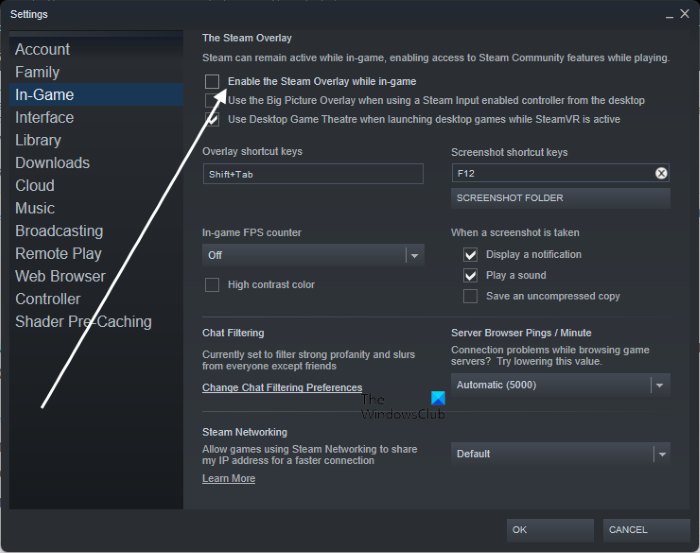
- Primero, abra la aplicación Steam y navegue hasta Vapor > Ajustes .
- Ahora ve a la pestaña En el juego y desmarca Habilita la superposición de Steam mientras juegas caja.
Discordia:
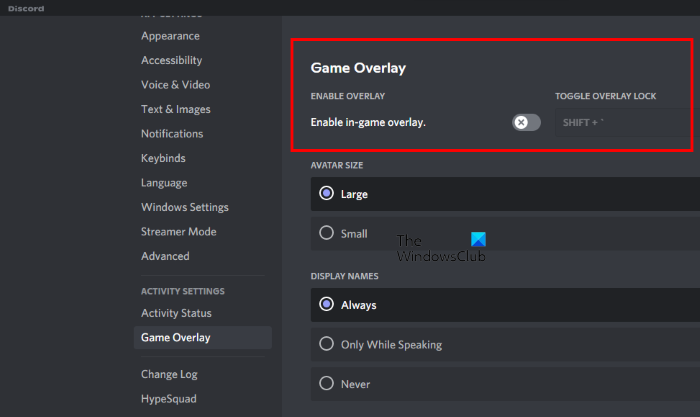
- Primero, abra la aplicación Discord y haga clic en el botón Ajustes de usuario (icono de engranaje).
- Después de eso, busque la sección CONFIGURACIÓN DE ACTIVIDAD y vaya a superposición de juego opción.
- Siguiente deshabilitar Habilitar superposición en el juego cambiar desde el panel derecho.
Experiencia NVIDIA GeForce:
- Primero, abra la aplicación GeForce Experience y haga clic en el ícono de ajustes en la barra de menú.
- Ahora en la sección General, apague la palanca asociada con Superposición en el juego opción.
Del mismo modo, también puede desactivar las superposiciones en otras aplicaciones. Si ayuda, genial. Sin embargo, si el error persiste, pase a la siguiente solución.
Ver: El modo multijugador de Modern Warfare no funciona en PC con Windows.
10] Permitir Modern Warfare 2 a través del Firewall de Windows
El Firewall de Windows suele detectar tareas y procesos relacionados con juegos como sospechosos debido a falsos positivos. Si esto sucede con Modern Warfare 2, el juego no funcionará correctamente y fallará o dejará de funcionar con códigos de error como 0x00001338. Por lo tanto, en este caso, puede permitir que el juego a través del Firewall de Windows corrija el error. Aquí está cómo hacerlo:
- Primero, inicie el Centro de seguridad de Windows Defender desde el menú Inicio.
- Ahora haga clic en Cortafuegos y protección de red opción, y luego haga clic en ' Permitir la aplicación a través del firewall » > « Cambiar ajustes ' opción.
- Después de eso, comprueba si Modern Warfare 2 está en la lista. En caso afirmativo, marque la casilla. De lo contrario, haga clic en 'Agregar otra aplicación' y agregue el ejecutable principal de Modern Warfare 2.
- A continuación, marque la casilla Privado y Indicadores de red pública permitir el juego en ambas redes.
- Finalmente, guarde su nueva configuración haciendo clic en Aceptar y luego intente abrir el juego nuevamente.
Espero que no te vuelva a aparecer el código de error 0x00001338 en Call of Duty Modern Warfare 2.
código de error de onedrive 1
Ver: Solucione el error de memoria 13-71 en Call of Duty Modern Warfare y WarZone.
¿Cómo corregir códigos de error en Modern Warfare?
Para corregir los errores de Modern Warfare 2 o evitar bloqueos, asegúrese de tener instalados los controladores y la tarjeta gráfica de Windows más recientes. Además, intente reiniciar el juego como administrador, reducir la configuración del juego, verificar la integridad de los archivos del juego o agregar el juego en espera a su antivirus y firewall. Si eso no funciona, puedes reinstalar una versión limpia del juego.
¿Por qué Call of Duty Modern Warfare 2 sigue fallando?
Call of Duty Modern Warfare 2 puede bloquearse si tiene un controlador de gráficos obsoleto y problemático instalado en su PC. Además, si los archivos del juego Modern Warfare 2 están infectados con un virus o dañados, el juego fallará. También puede fallar si hay demasiados programas innecesarios ejecutándose en segundo plano.















